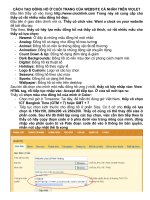Cách đưa đồng hồ lên website
Bạn đang xem bản rút gọn của tài liệu. Xem và tải ngay bản đầy đủ của tài liệu tại đây (89.87 KB, 2 trang )
CÁCH TẠO ĐỒNG HỒ Ở CUỐI TRANG CỦA WEBSITE CÁ NHÂN TRÊN VIOLET
Đầu tiên thầy cô vào trang Trang này sẽ cung cấp cho
thầy cô rất nhiều mẫu đồng hồ đẹp:
Đầu tiên ở giao diện chính mở ra. Thầy cô click vào: Want a clock on your website
để bắt đầu tạo.
Tiếp theo, thầy cô hãy lựa mẫu đồng hồ mà thầy cô thích, có rất nhiều mẫu cho
thầy cô lựa chọn:
- Newest: Ở đây là những mấu đồng hồ mới nhất:
- Analog: Đồng hồ có dạng như đồng hồ treo tường
- Animal: Đồng hồ có nền là những động vật rất dễ thương
- Animation: Đồng hồ có nền là những động vật chuyển động
- Count Down & Up: Đồng hồ dạng đếm tăng & giảm
- Dark Backgrounds: Đồng hồ có nền màu đen có phong cách mạnh mẽ:
- Digital: Đồng hồ kỹ thuật số
- Holidays: Đồng hồ theo ngày lễ
- Logo & Custom: Logo và các tùy chọn
- Seasons: Đồng hồ theo các mùa
- Sports: Đồng hồ có dạng thể thao
- Wallpaper: Đồng hồ có nền trên desktop
Sau khi đã chọn cho mình một mẫu đồng hồ ưng ý nhất, thầy cô hãy nhấp vào: View
HTML tag, rồi tiếp tục nhấp vào: Accept để tiếp tục. Ở cửa sổ mới tạo ra:
Thầy cô chọn màu cho đồng hồ của mình ở Color:
- Chọn múi giờ ở Timezone: Tại đây, để hiển thị đúng giờ Việt Nam, thầy cô chọn
ICT Bangkok Time (GTM + 7) hoặc GMT + 7
- Tiếp tục chọn kích thước cho đồng hồ ở phẩn Size. Có 3 cỡ cho thầy cô lựa
chọn là 150x150, 200x200 và 250x250. Thầy cô cũng có thể thay đổi size ở
phần code. Sau khi đã thiết lập xong các tùy chọn, việc cần làm tiếp theo là
thầy cô hãy copy đoạn code ở ô phía dưới vào trang riêng của mình, đăng
nhập vào phần quản trị và Pate đoạn code đó vào ô thông tin bản quyền,
nhấn nút cập nhật thế là xong
Nếu thầy cô muốn tạo cả 2 hoặc nhiều loại đồng hồ cùng một lúc hãy copy các đoạn
code của mõi loại và dán vào ô "Thông tin bản quyền" trong phần quản trị của Website.
Dưới đây là đoạn code tạo 2 đồng hồ trên trang của tôi: các
thầy cô có thể copy ngay đoạn mã này để thử:
<embed src="
width="250" height="250" wmode="transparent" type="application/x-shockwave-flash">
<embed src=" />TimeZone=ICT&" width="150" height="150" wmode="transparent" type="application/x-
shockwave-flash">
Sửa kích thước trong từ width="250" height="250", chữ số trong dấu " " là kích
thước của đồng hồ. Dòng màu xanh là đoạn code của đồng hồ có trái bank, còn đoạn
dưới màu đỏ là đoạn code cho đồng hồ digital
Chúc các thầy cô thành công!